Macで削除された写真はどこに行きましたでしょうか? 削除された写真を復元することが可能ですか?実は、削除された写真は完全にMacのストレージから削除されたわけではないので、それらを復元することができます。ここでは、Macで最近削除された写真を見つける方法と、Macから永久に削除された写真を復元する方法を紹介します。以下の方法は、Macbook、iMac、Mac Miniで削除されたビデオを復元するためにも適用します。
対策1:Macの写真アプリで「最近削除した項目」を表示させる
写真アプリでは、Macから削除された写真はアプリの「最近削除した項目」に移動されます。そこには、最近30日間削除されたものが残ってあります。写真が30日以内にフォトライブラリから削除された場合、それらを簡単に復元することができます。30日を超えると、アイテムは永久に削除され、復元できなくなります。 Macのストレージ容量が限られている場合、写真やビデオの保存期間が短くなったり、古いアイテムが自動的に削除されたりすることもあります。
ステップ1.写真アプリで、「最近削除した項目」をクリックします。
ステップ2.復元したい写真を選択して「復元」をクリックします。削除した写真は元の保存先に戻ります。

 ご注意:
ご注意:
- Macの写真アプリの古いバージョンでは、「最近削除した項目」はありません。最近削除した写真は、「ファイル」>「最近削除したものを表示」で確認できます。「最近削除した項目」に写真が見つからない場合は、その写真はおそらく完全に削除されています。Macから永久に削除された写真を回復する方法を確認してください。
対策2:MacのTime Machineで削除した写真を復元する
「最近削除した項目」から復元したい写真が見つからず、Time Machineを使ってMacにバックアップデータがある場合、Time Machineから削除したデータを復元することができます。
ステップ1.Time MachineバックアップドライブをMacに接続します。
ステップ2.メニューバーのTime Machineアイコンをクリックして、「Time Machineに入る」をクリックします。
ステップ3.そして、使用可能なバックアップが表示されます。右側のバックアップの日付をクリックし、復元したい写真を見つけて選択して、「復元」ボタンをクリックして、写真が元の場所に復元できます。
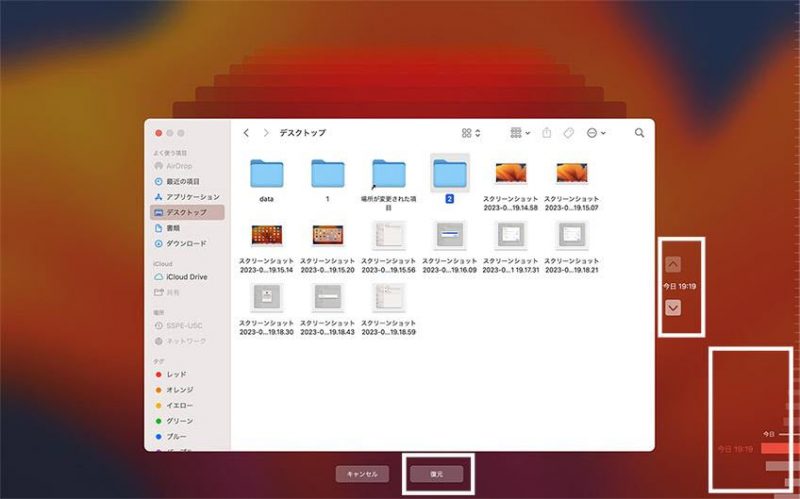
削除された写真を正常に復元するには、バックアップドライブに写真のコピーが存在する必要があることに注意してください。バックアップの作成後に写真が削除された場合、または定期的にバックアップを作成していない場合は、Time Machineを使用して写真を復元できない可能性があります。
Time Machineの使用中にエラーが発生した場合は、次の記事を参照してください。
最終対策:写真復元ソフトで永久に削除された写真を復元する
確認することはできませんが、永久に削除された写真はまだMacのストレージに残っています。「FonePaw Macデータ復元」 のような写真を回復できるソフトウェアを使用すると、Macストレージをスキャンして削除された写真を見つけて復元ことができます。しかし、削除した写真はいつでも新しいデータでカバーされる可能性があるため、できるだけ早く行動する必要があります。
FonePaw Macデータ復元を使ってMacから削除された写真を復元する手順
ステップ1.まず、上のダウンロードボタンをクリックして、「FonePaw Macデータ復元」をMacにダウンロードして実行します。
ステップ2.次の画面で、「画像」をクリックして、削除した写真が保存されている場所を選択します。そして、「スキャン」をクリックします。
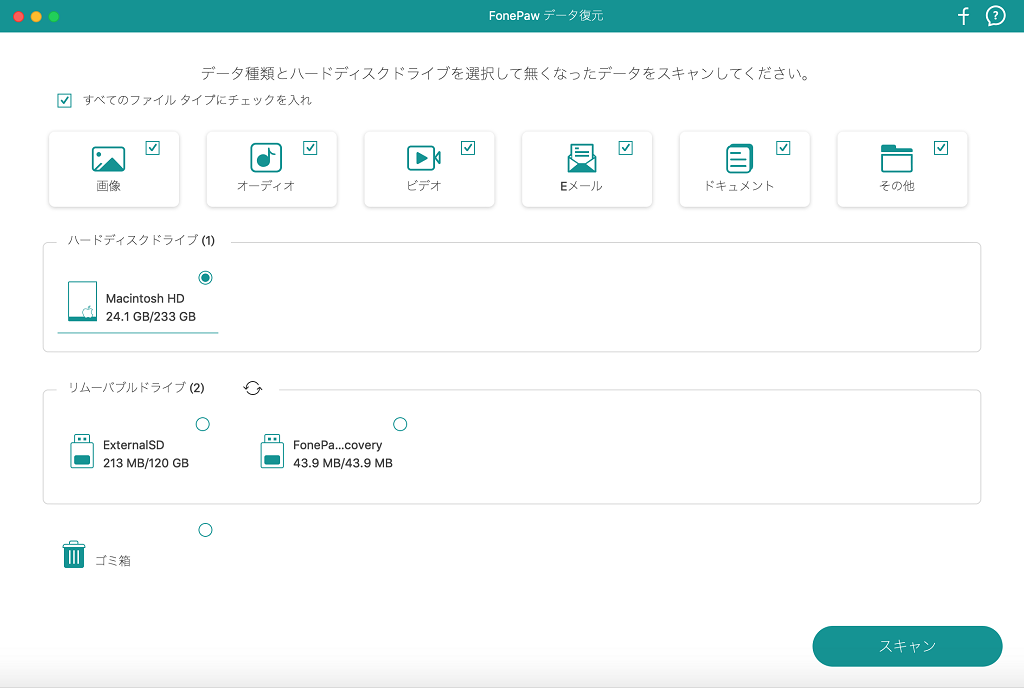
ステップ3.スキャンした後、削除された写真はフォーマットによって分類されます:PNG、JPG、HEIC、GIF、PSD、TIFFなど。あなたが復元したい写真を見つけたら、右クリックしてプレビューすることが可能です。そして、写真を選択して「リカバリー」をクリックします。
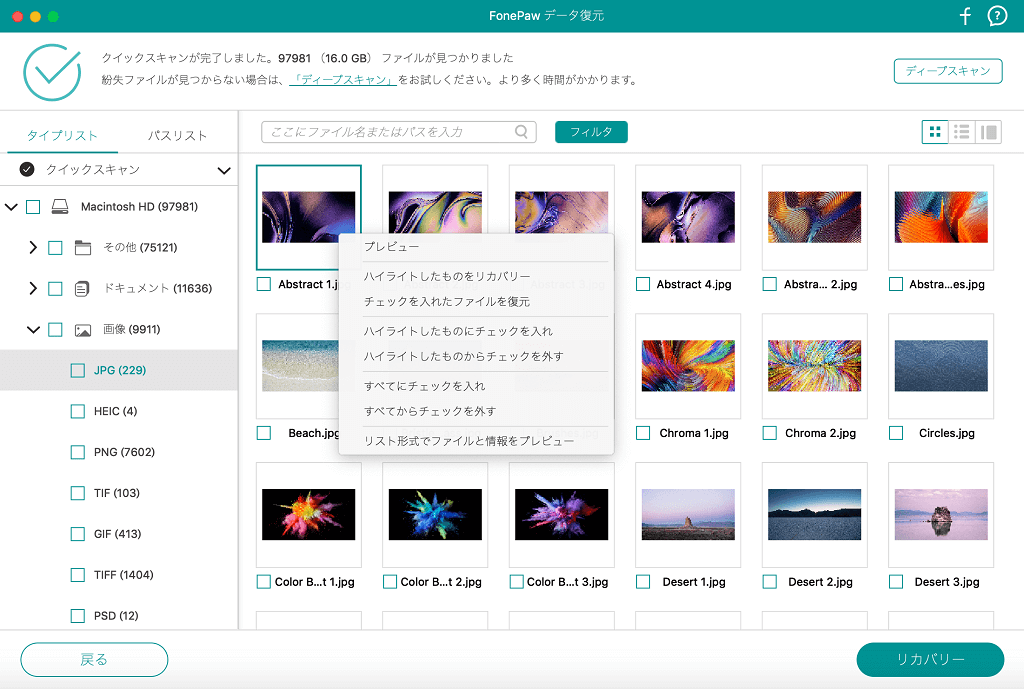
ステップ4.最後、復元したい写真の保存場所を設定します。保存先を選択すれば、Macで削除された写真は指定した出力フォルダに復元されます。
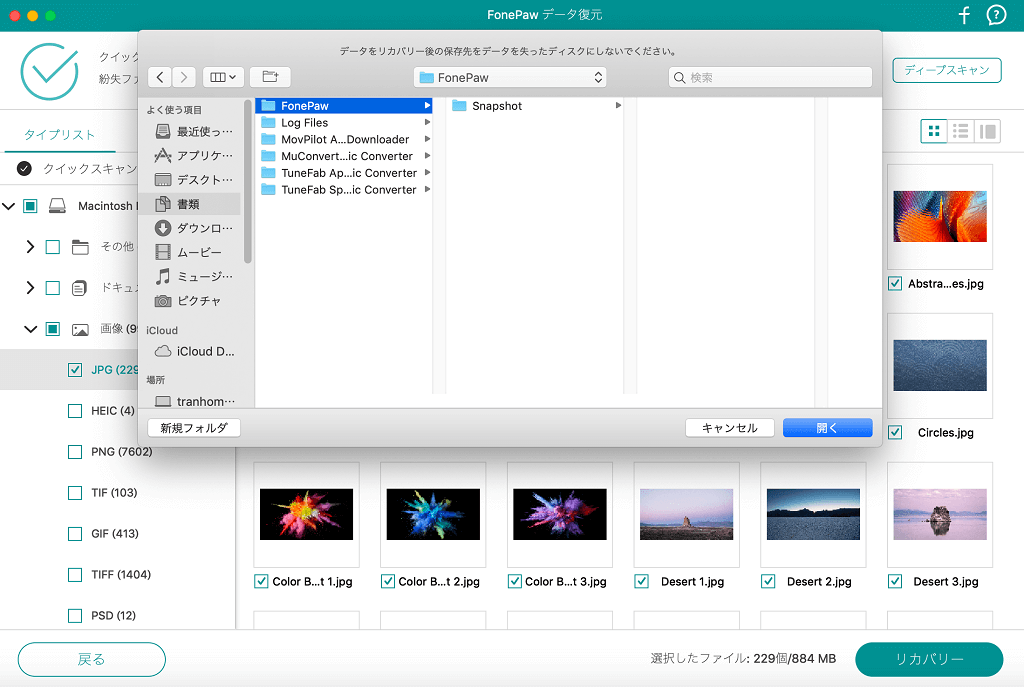
 ヒント:
ヒント:
- 復元したい写真が見つからない場合は、「ディープスキャン」をクリックして、削除された写真をさらに検索することができます。
Macのストレージから削除された写真を回復するだけでなく、「FonePaw Macデータ復元」を使ってMacのUSBドライブから外付けハードドライブから削除された写真を回復することもできますよ。Macで削除されたファイルを復元したい場合、ぜひ「FonePaw Macデータ復元」を利用してください。
FAQs:Mac写真の復元に関するよくある質問
1、最近Macで削除された写真はどこにありますか?
最近削除された写真を見つけることのできる場所は、写真が削除された場所によって異なります。 写真が写真アプリで削除されている場合、最近削除された写真は写真アプリの「最近削除した項目」フォルダにあります。
ただし、「最近削除した項目」から写真を削除した場合や、写真を削除してから時間が経過した場合、写真の復元は困難になる可能性があります。このような場合、バックアップから写真を復元するか、データ復旧ソフトを使用することを検討することが重要です。
2、Macで写真の復元が終わらない場合、どうすればよいですか?
Macで写真の復元が完了しない場合、以下の手順を試してみてください:
- 復元プロセスを一時停止し、再開してみる
- ネットワーク接続を確認する
- ファイルサイズを確認し、時間を要する可能性を考慮する
- 別の復元方法を試す
- 専門家に相談する
重要な写真の復元には慎重さが必要ですので、定期的なバックアップを作成することをお勧めします。
3、ゴミ箱からMacで最近削除した写真を復元できる?方法は?
写真がデスクトップまたはFinderフォルダから削除された場合、削除された写真はMacのゴミ箱に移動されたはずです。あなたがゴミ箱を空にしていない限り、削除された写真は回復可能です。以下は、写真をゴミ箱から復元する手順です。
ステップ1、Macでゴミ箱を開きます。
ステップ2、検索バーで削除した写真を検索するか、削除したファイルを日付順に整理して、削除した写真をすばやく見つけます。
ステップ3、必要な写真を選択し、右クリックして「戻す」ボタンで写真を元に戻します。
ゴミ箱を空にした場合、削除された写真を見つけるためにMac用の写真復元ソフトが必要です。
Macのゴミ箱から削除されたデータを復元する方法について詳しく知りたい方は、以下の記事をお読みください。
まとめ
以上は、Macで削除された写真を復元する方法に関する内容です。Macから写真を削除してしまった場合、まずは「最近削除した項目」から削除した写真を探してみてください。もし「最近削除した項目」から写真が見つからない場合は、バックアップも作っていない場合、専門的な「FonePaw Macデータ復元」を利用して、Macbook、iMac、Mac Miniで削除した写真を復元してみることをおすすめします。















